- 公開日:
エクセルのINT関数の使い方|元の数値より小さい整数に切り捨て
整数に切り捨てるINT関数の使い方ページです。
切り捨てる関数は他にも2つありますが、結果が違いますのでその違いも表にまとめました。
INT関数の読み方
INT関数=イント関数です。Integer(整数)の頭3文字を取っております。
INT関数の使い方
それではINT関数の使い方を見ていきましょう。
第1引数(数値)
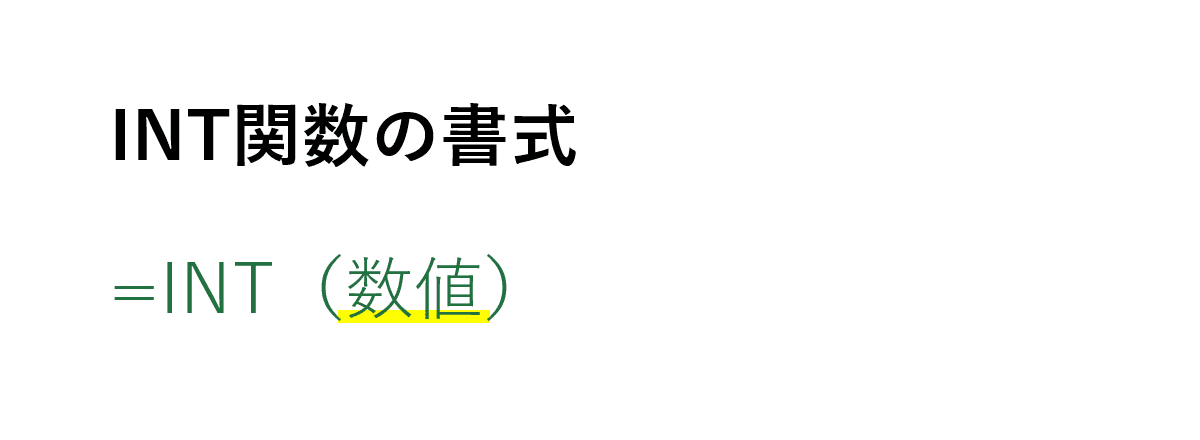
INT関数は第1引数のみの指定です。整数にしたい数値を入力またはセルを参照するだけです。
=INT(数値)
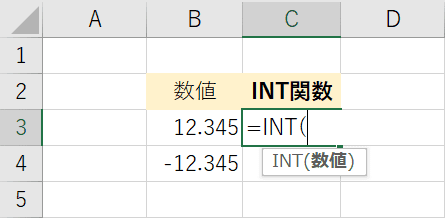
『=INT(』でINT関数を開始します。
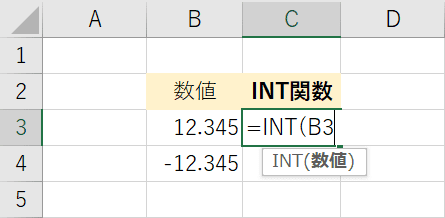
数値をセル参照します。そしてEnterで確定します。
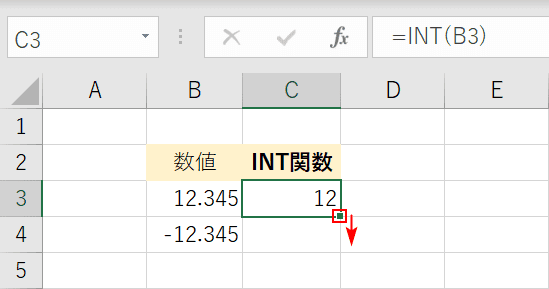
切り捨てられ、整数になりました。【フィルハンドルを下へドラッグ】して他のセルへ反映させます。
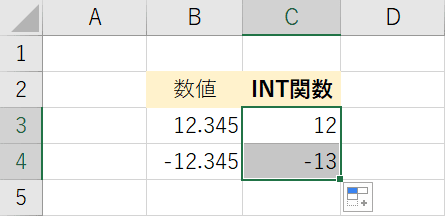
負の数でも切り捨てられ、整数になりました。
INT関数の意味(TRUNC関数・ROUNDDOWN関数の違い)
INT関数は切り捨てて整数にする関数ですが、他に切り捨てができる「TRUNC関数」や「ROUNDDOWN関数」とは少し違います。
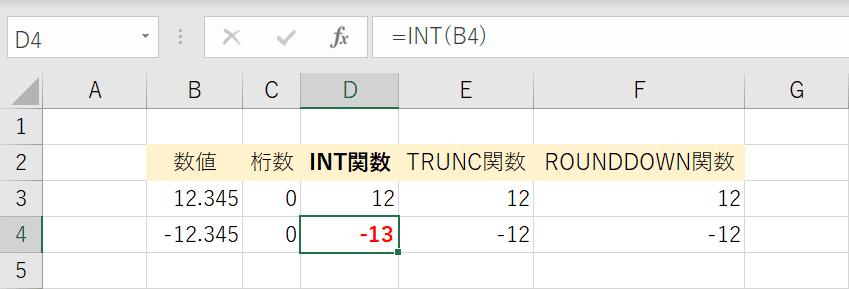
負の数(-12.345)をそれぞれ3つの関数で切り捨てると、INT関数だけ結果が違います。
TRUNC関数とROUNDDOWN関数は小数点以下を切り捨てるのに対して、INT関数は元の数値より小さい整数に切り捨てるのです。なので-12.345は、-13の方が小さい整数になるのでそのような結果となります。
INT関数で四捨五入はできる?
INT関数では四捨五入ができないので、その場合は他の関数を利用しましょう。以下の記事を参考にしてください。
